win10平板模式怎么开启 win10如何使用平板模式
更新时间:2023-09-04 08:36:08作者:jiang
win10平板模式怎么开启,Win10操作系统作为一款功能强大的操作系统,提供了许多实用的功能供用户选择,其中之一便是平板模式,它可以为用户提供更加便捷的操作体验。在Win10中,开启平板模式可以使得设备在触摸屏的操作下更加流畅,并且界面会自动切换为触控模式,方便用户进行手指操作。如何开启平板模式呢?在本文中我们将为大家介绍如何在Win10系统中开启平板模式,以及如何充分利用平板模式来提高工作和娱乐的效率。
操作方法:
1首先在桌面单击右键,选择“显示设置”。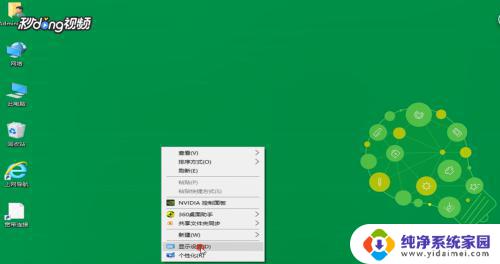 2然后点击“平板电脑模式”。
2然后点击“平板电脑模式”。 3接着点击“当我登录时”的下拉按钮,点击“使用平板电脑模式”。
3接着点击“当我登录时”的下拉按钮,点击“使用平板电脑模式”。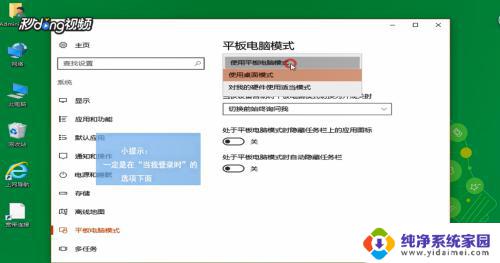 4最后回到桌面,点击“开始”菜单中的“注销”。重新登录系统后就会切换到平板模式。
4最后回到桌面,点击“开始”菜单中的“注销”。重新登录系统后就会切换到平板模式。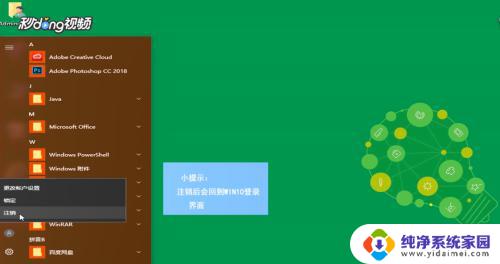
以上就是如何开启win10平板模式的全部内容,如果您遇到了相同的问题,可以参考本文中提供的步骤进行修复,希望本文对您有所帮助。
win10平板模式怎么开启 win10如何使用平板模式相关教程
- 怎样打开平板电脑模式 win10如何启用平板电脑模式
- win10桌面变成平板模式 Win10平板模式和桌面模式如何切换
- 平板电脑分屏怎么弄 win10平板模式怎样打开分屏模式
- win10平板模式任务栏 win10如何设置平板模式隐藏任务栏
- 平板可以切换成电脑模式吗 Win10如何切换到平板模式
- 如何将平板模式变成电脑 Win10如何切换到平板模式
- win10怎样关闭平板模式 win10平板模式关闭方法详解
- 平板改成电脑模式 Win10如何快速切换到平板模式
- 平板电脑怎么变成电脑模式 Win10平板模式和桌面模式怎么转换
- 平板触控怎么设置 win10平板触屏模式怎么设置
- 怎么查询电脑的dns地址 Win10如何查看本机的DNS地址
- 电脑怎么更改文件存储位置 win10默认文件存储位置如何更改
- win10恢复保留个人文件是什么文件 Win10重置此电脑会删除其他盘的数据吗
- win10怎么设置两个用户 Win10 如何添加多个本地账户
- 显示器尺寸在哪里看 win10显示器尺寸查看方法
- 打开卸载的软件 如何打开win10程序和功能窗口